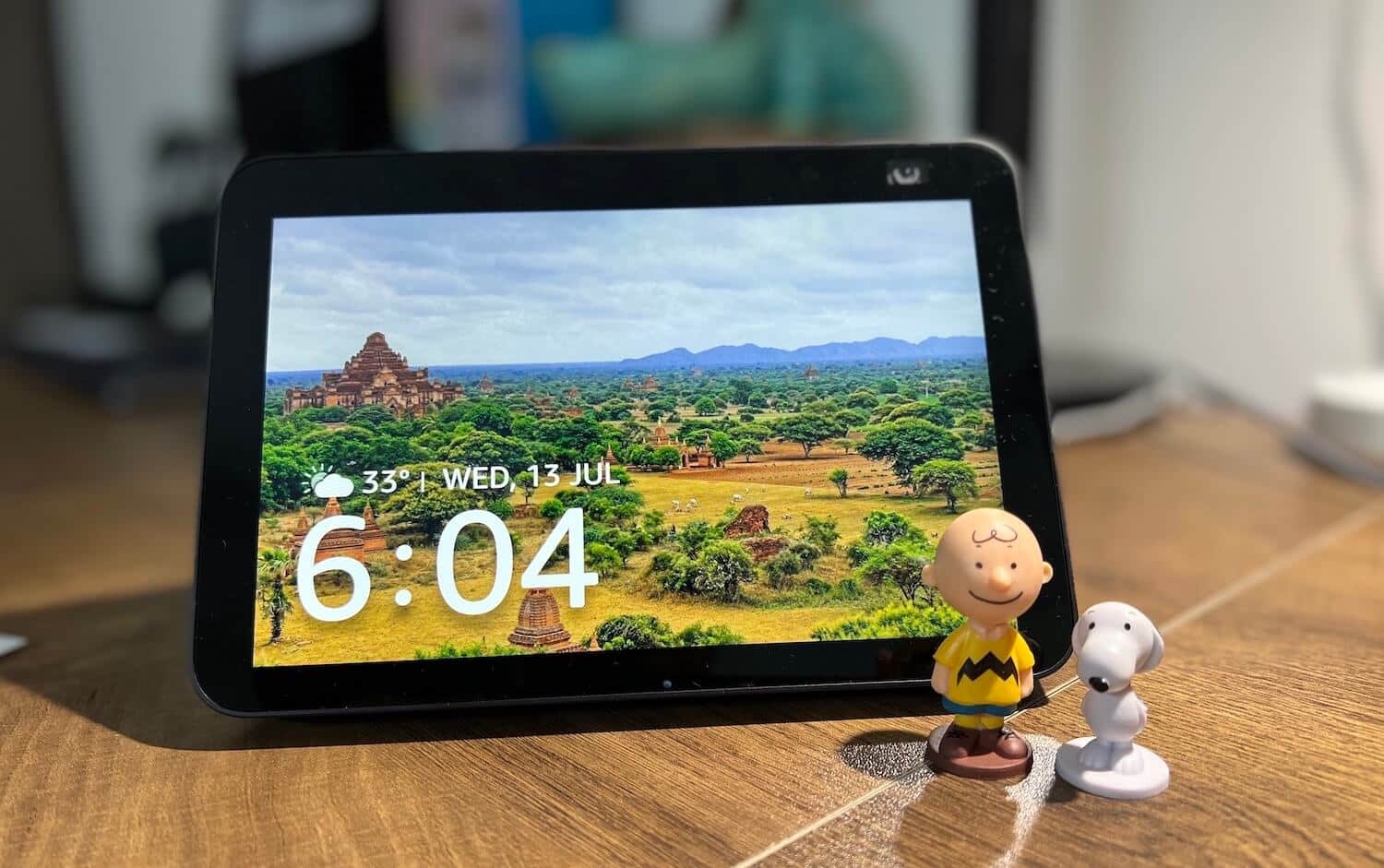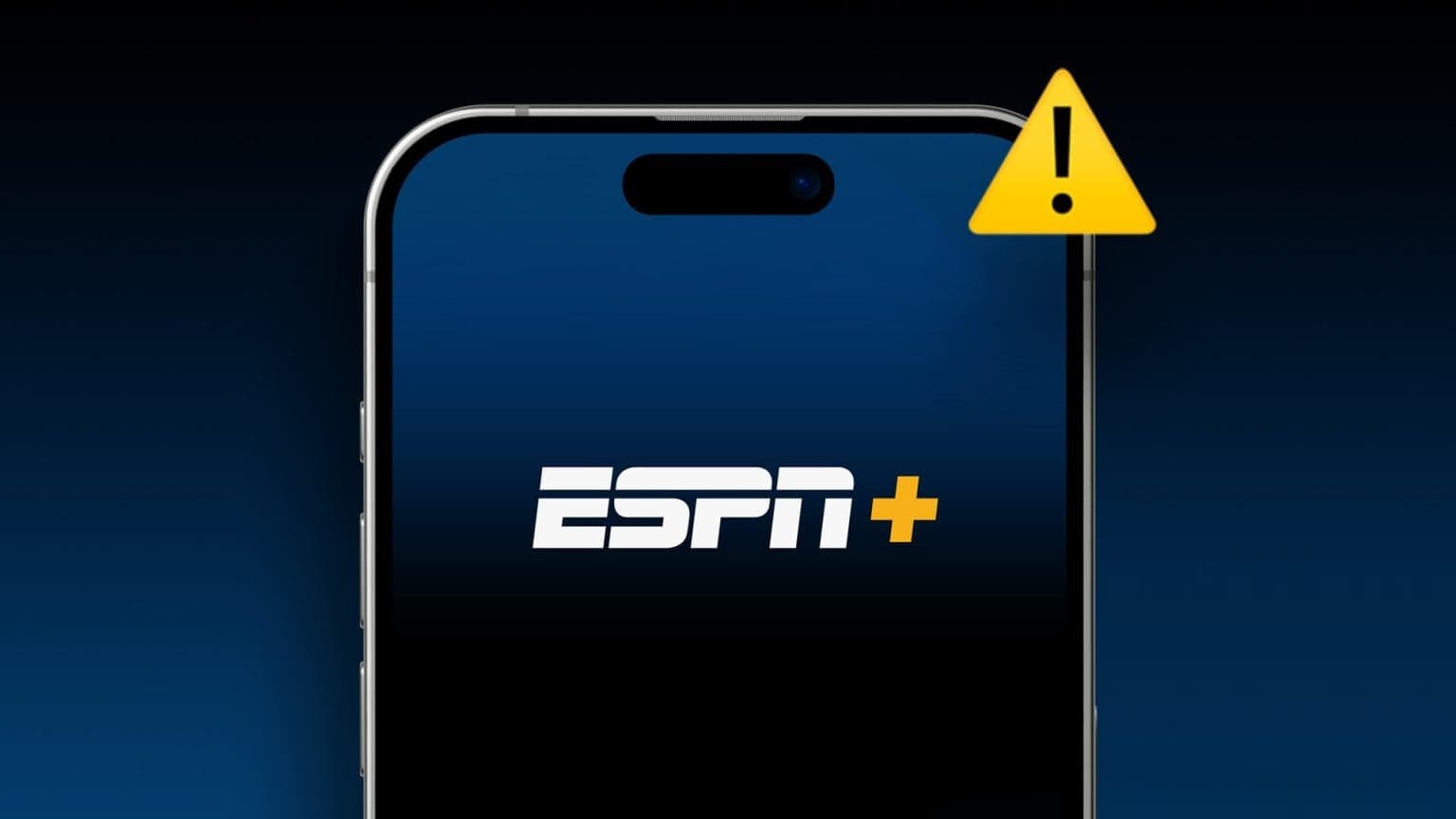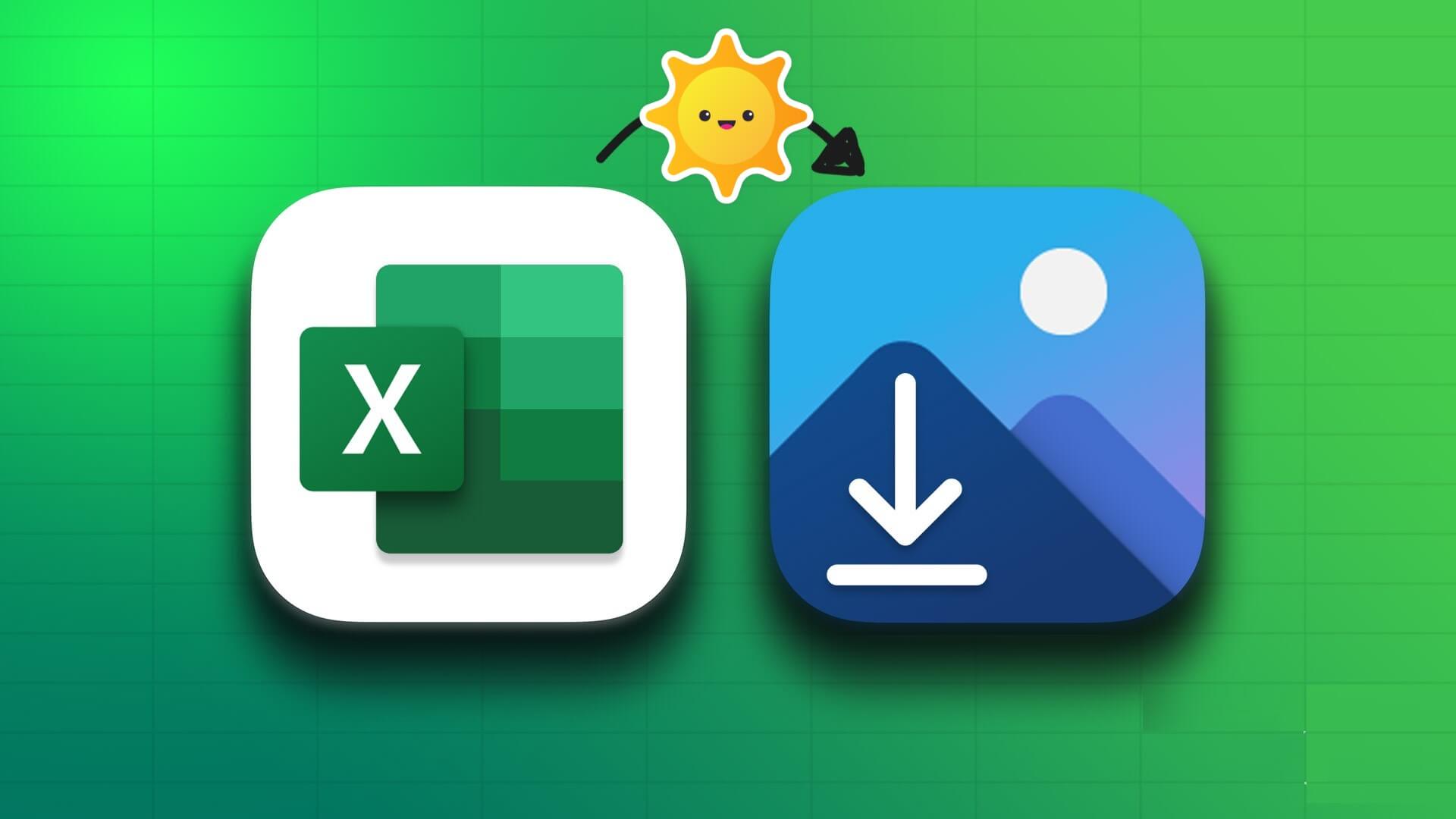Tüm e-postalarınızı yönlendirmek veya yönlendirme için belirli e-posta türlerini filtrelemek için Gmail hesabınızda otomatik yönlendirmeyi ayarlayabilirsiniz. Gmail'de otomatik yönlendirmeyi ayarlayarak, aldığınız e-postaları erişiminiz olan farklı e-posta hesaplarına gidecek şekilde düzenleyebilirsiniz.

Gmail'de otomatik yönlendirme nasıl açılır?
Aşağıdaki adımları uygulayarak Gmail'in web sürümünde otomatik yönlendirmeyi açabilirsiniz:
- Bir web tarayıcısı açın ve şuraya gidin: Gmail.
- Gmail sayfasının sağ üst tarafında, Dişli simgesini.
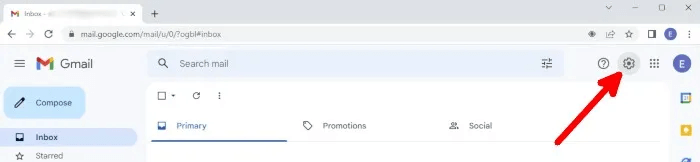
3. Tıklayın "Tüm Ayarları Görüntüle".
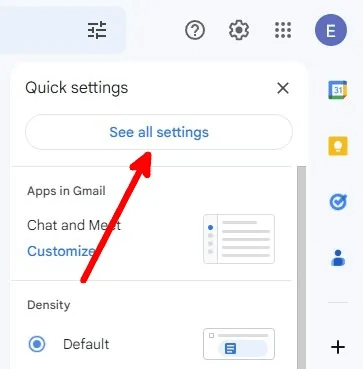
4. Ayarlar sayfasından bölüme gidin Yönlendirme ve POP / IMAP.
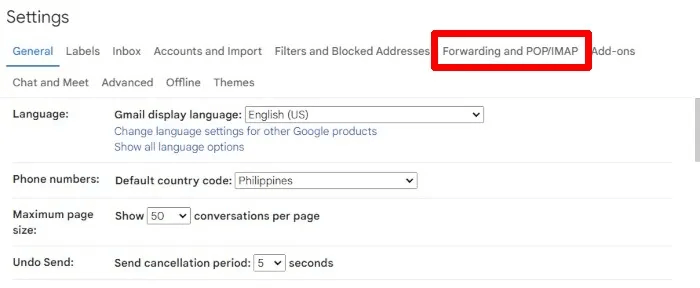
5. Yönlendirme altında, üzerine dokunun. Bir yönlendirme adresi ekleyin.
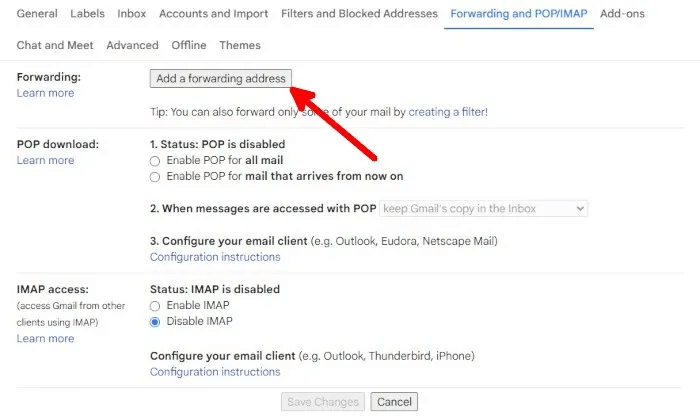
6. Yönlendirme adresi olarak kullanacağınız bir e-posta adresi yazın.
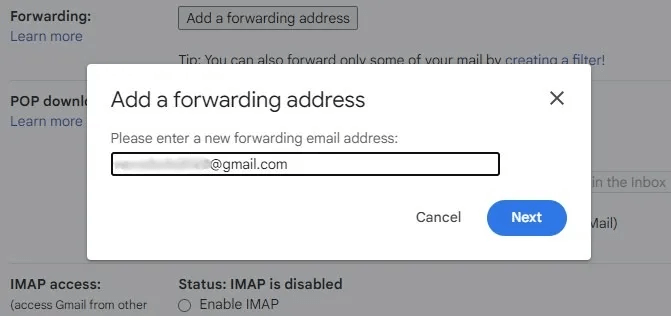
7. Tarayıcı açılır penceresi açıldığında, yazdığınız e-posta adresini onaylayın ve tıklayın. "Devam et".
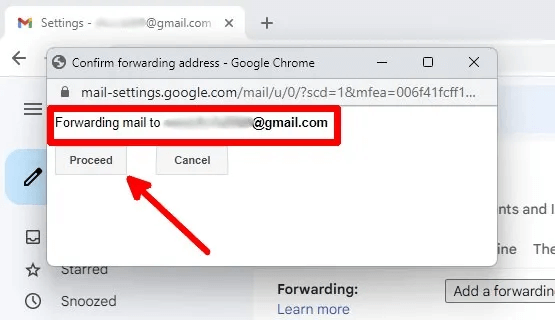
8. Gmail sayfasına geri döndüğünüzde, yazdığınız e-posta adresine bir kod geleceğine dair bir bildirim alacaksınız. Tıklamak "Tamam."
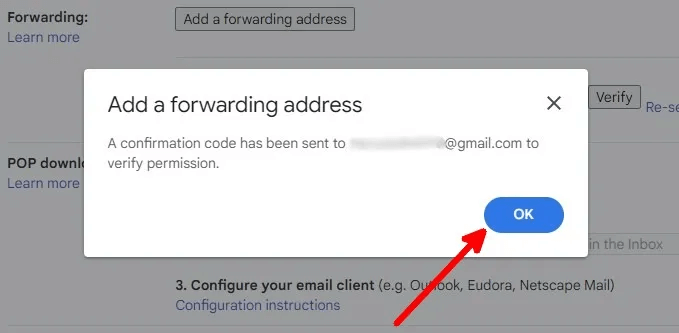
9. Yönlendirme e-posta adresinin gelen kutusuna gidin ve adresi içeren Google'dan bir e-posta bulun (#xxxxxxxxx) Gmail Yönlendirme Onayı - Şuradan posta alın: [e-posta korumalı]". E-postadaki kodu kopyalayın. Bunu e-postanın konusunda ve gövdesinde bulacaksınız.
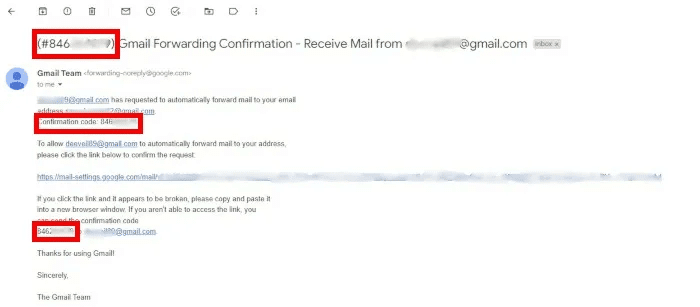
10. E-postanın geleceği ana Gmail hesabına geri dönün.
11. Yönlendirme ve POP/IMAP bölümünde, Yönlendirme altında, 9. adımda açtığınız e-posta doğrulama kodunu yapıştırın ve tıklayın. "Başarmak".
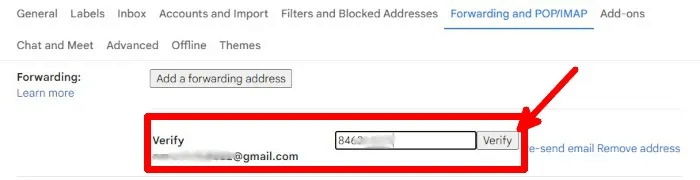
12. Ayarlar sayfasının sağ alt kısmında, yönlendirme adresini doğruladığınıza dair bir bildirim alacaksınız.
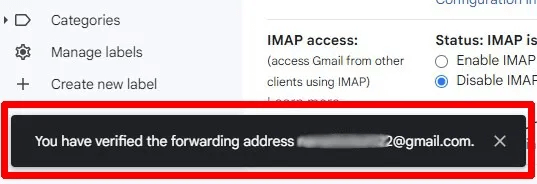
13. Yönlendirme ve POP/IMAP bölümüne geri dönün ve düğmesine tıklayın "Gelen kutusunun bir kopyasını şuraya iletin" , bir yönlendirme adresi belirtin ve yönlendirilen e-postaları tutmayı, okundu olarak işaretlemeyi, arşivlemeyi veya silmeyi seçin.

14. Yönlendirme ayarlarınızı yaptıktan sonra, üzerine tıkladığınızdan emin olun. "Değişiklikleri kaydediyor" Ayarlar sayfasının en altında.
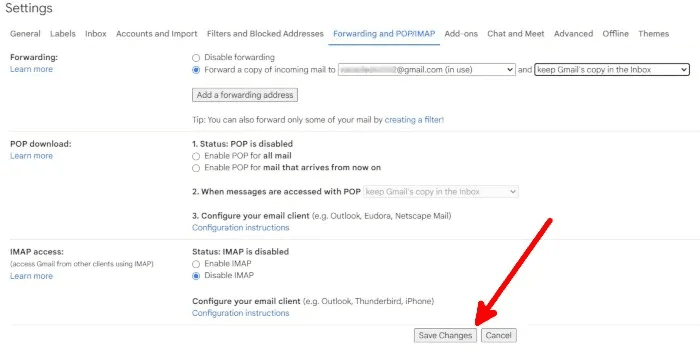
15. Otomatik yönlendirme etkinleştirildiğinde, Gmail hesabınızda e-postayı belirli bir e-posta adresine yönlendirdiğinizi belirten bir başlık göreceksiniz. Bu 7 gün boyunca görünecektir.
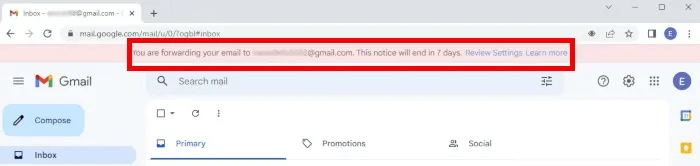
Bilmekte fayda var: Google hizmetlerinde uzmanlaşmak mı istiyorsunuz? Sana Bir profesyonel gibi bir Gmail hesabı nasıl kurulur ve kullanılır.
Gmail'de otomatik yönlendirme nasıl kapatılır?
İşte Gmail hesabınızda otomatik yönlendirmeyi devre dışı bırakmak için adım adım:
- Bir web tarayıcısı açın ve şuraya gidin: Gmail.
- Gmail sayfasının sağ üst tarafında, Dişli simgesini.
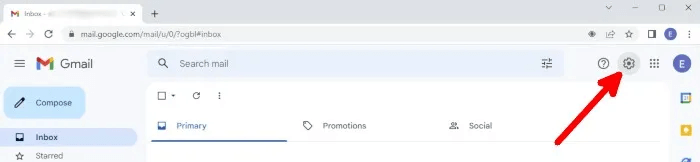
3. Tıklayın “Tüm Ayarları Görüntüle”.
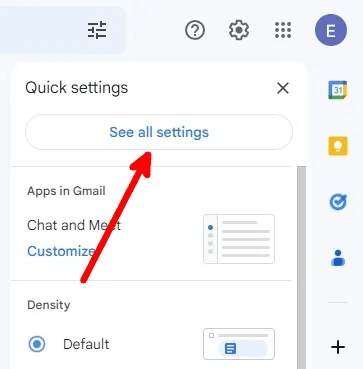
4. Sayfada Ayarlar , bölüme git Yönlendirme ve POP/IMAP.
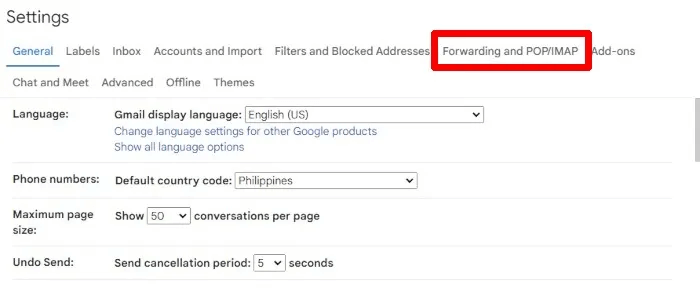
5. İçinde Yönlendirme -Düğmesine tıklayın "Yönlendirmeyi devre dışı bırak".
6. Ayarlar sayfasını en alta kaydırın ve tıklayın "Değişiklikleri kaydediyor".
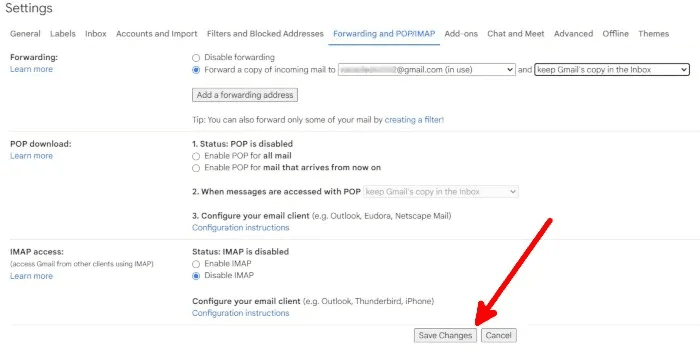
Gmail'de otomatik yönlendirme filtreleri nasıl oluşturulur?
Gmail, gelen tüm e-posta iletilerini mi yoksa ayarladığınız filtreyle eşleşen iletileri mi iletmek istediğinizi seçmenize olanak tanır. Otomatik yönlendirme filtrelerini şu şekilde oluşturabilirsiniz:
- Bir web tarayıcısı açın ve şuraya gidin: Gmail.
- Gmail sayfasının sağ üst tarafında, Dişli simgesini.
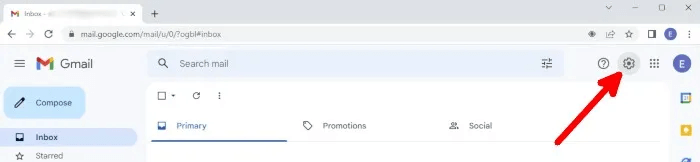
3. Tıklayın "Tüm Ayarları Görüntüle".
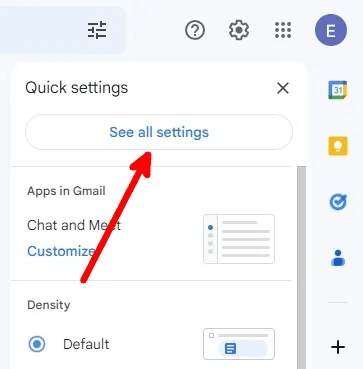
4. Ayarlar sayfasından bölüme gidin Yönlendirme ve POP / IMAP.
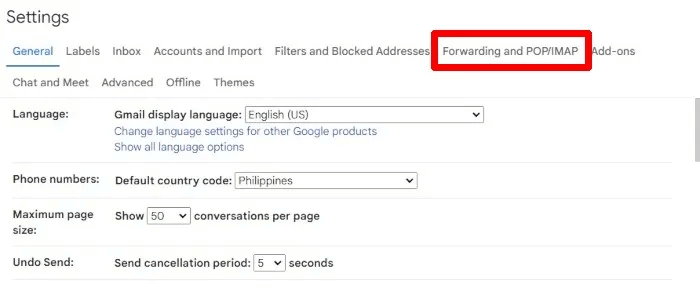
5. Yönlendirme altında Köprü'ye tıklayın "Bir filtre oluşturma".
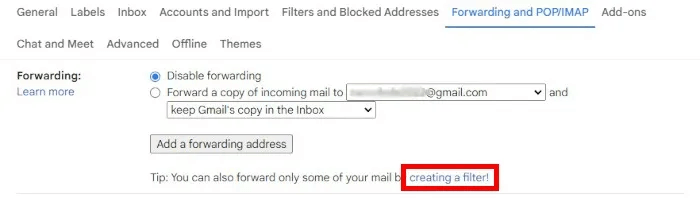
6. Filtre ekleyin. Gönderene, alıcıya, konuya, anahtar sözcüklere ve daha fazlasına göre filtre uygulayabilirsiniz. Filtre eklemeyi tamamladığınızda, simgesine dokunun. "Bir filtre oluşturma".
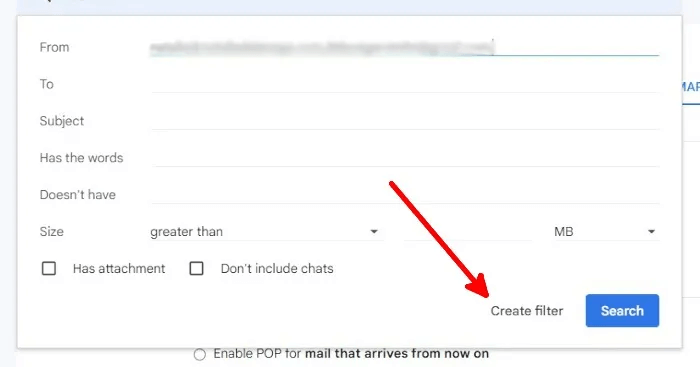
7. Bir sonraki ekranda, Gmail'in filtrelenmiş e-postalarınızla gerçekleştirmesini istediğiniz işlemlere ilişkin kutuları işaretleyin. Tıklamak "Bir filtre oluştur" Eylemleri seçtikten sonra.
Önemli not: Filtrelenmiş e-postaları bir yönlendirme adresine yönlendirmek için İlet kutusunu işaretleyin ve bir e-posta seçin veya yeni bir tane ekleyin.
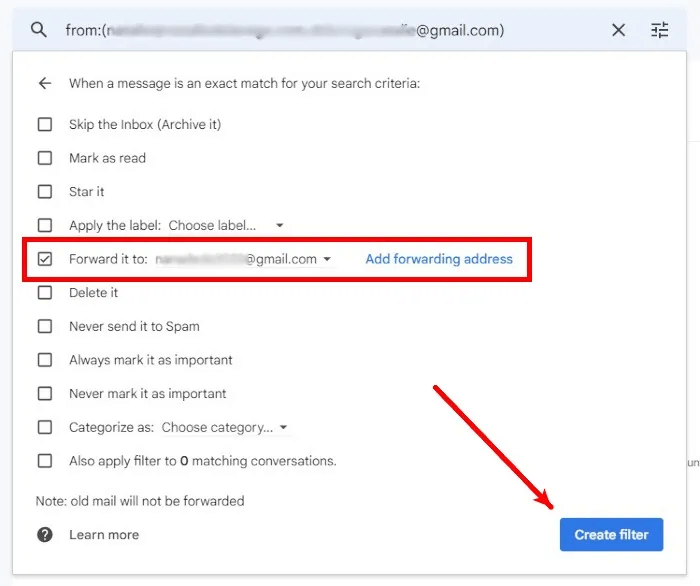
8. Başarıyla filtre oluşturup oluşturmadığınızı kontrol etmek istiyorsanız Ayarlar sayfasına geri dönün ve ardından bölüme gidin. "Filtreler ve Yasaklı Adresler". Ayrıca bu bölümde filtreleri değiştirebilir, silebilir, dışa aktarabilir ve içe aktarabilirsiniz.
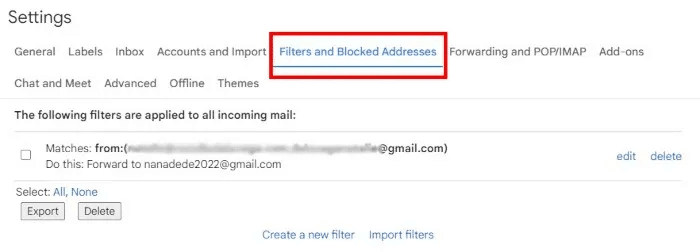
İpucu: Gmail'inizi ve diğer Google bilgilerinizi güvende tutmanız önemlidir. İşte Google hesabınızı güvende tutmak için bakmanız gereken ayarlar.
Sık sorulan sorular
S1. Kaç tane e-posta adresini yönlendirme adresi olarak ayarlayabilirim?
Cevap. En fazla 20 filtre ayarlayabilirsiniz, bu da yalnızca 20 e-posta adresine yönlendirebileceğiniz anlamına gelir. Birden fazla filtrede aynı yönlendirme adresini kullansanız bile, bunların tümü ayrı filtreler olarak sayılır.
Dolayısıyla, bir yönlendirme adresi için beş yönlendirme filtreniz varsa, aynı veya diğer yönlendirme adresleri için kullanabileceğiniz 17 tane daha filtreniz olur.
S2. E-postaları Gmail dışı adreslere yönlendirebilir miyim?
Cevap. evet. E-postaları Outlook, ProtonMail ve diğer e-posta sağlayıcılarına iletebilirsiniz. Her e-posta adresi için bir doğrulama kodu alabildiğiniz sürece, Gmail olmasa bile bu adreslere e-posta yönlendirebilirsiniz.
S3.Benim adıma olmayan e-posta adreslerine e-posta yönlendirebilir miyim?
Cevap. evet. Sahibi olmadığınız bir e-posta hesabına e-posta yönlendirmek istiyorsanız, sahibinden, e-posta adresini eklediğinizde alacakları bir doğrulama kodunu size vermesini isteyin.